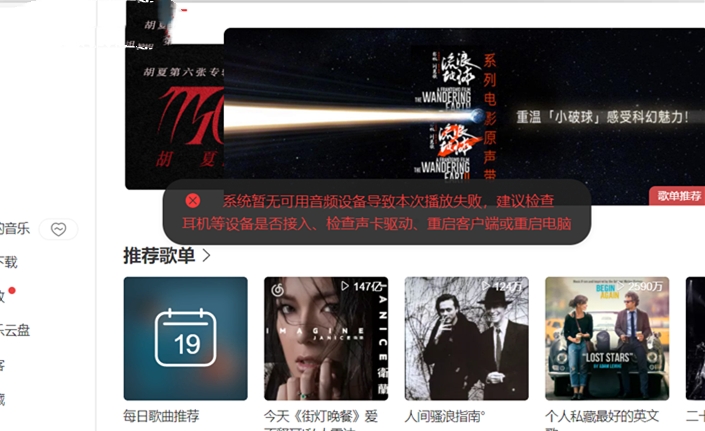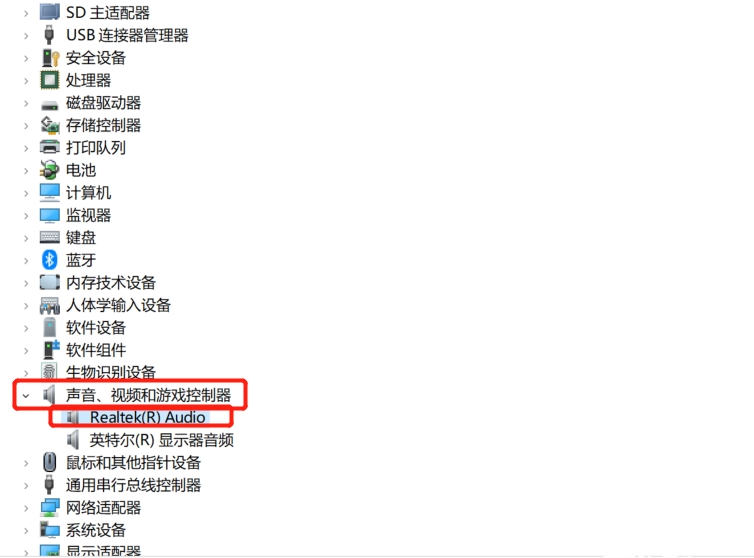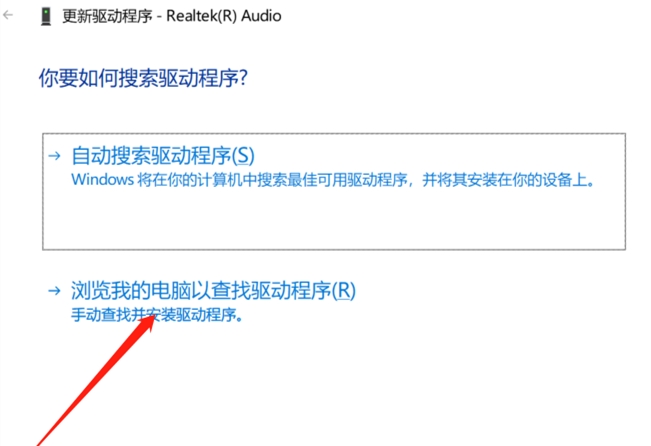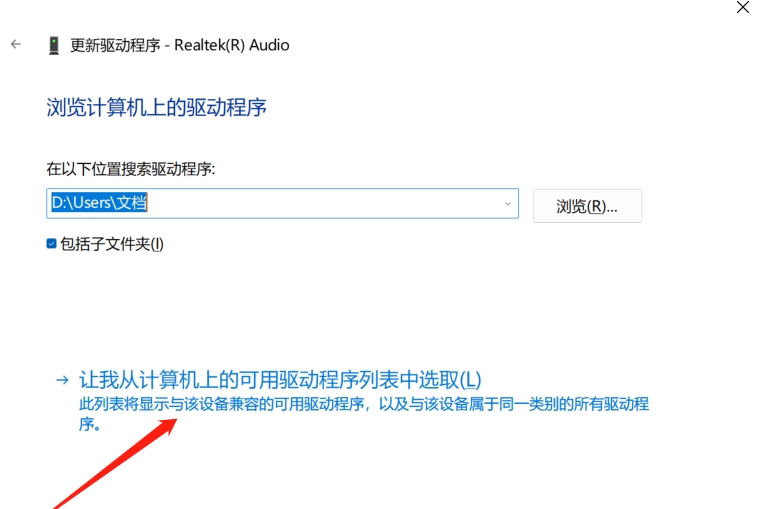Win11提示暂无可用音频设备导致播放失败怎么办?
Win11提示暂无可用音频设备导致播放失败怎么办?我们在使用win11电脑的时候有时候会提示我们的电脑暂无可用音频设备导致播放失败的问题,那么这要怎么办?用户们可以直接的打开声音、视频和游戏控制器来进行设置就可以了,下面就让本站来为用户们来仔细的介绍一下Win11提示暂无可用音频设备导致播放失败问题解析吧。
Win11提示暂无可用音频设备导致播放失败问题解析
1、按下键盘win+x,打开设备管理器,展开“声音、视频和游戏控制器”,右键“Realtek Audio”,选择更新驱动。
2、选择“浏览我的电脑以查找驱动程序”。
3、选择“让我从计算机上的可用驱动程序列表中选取”。
4、然后双击下面中的驱动,安装电脑最初的驱动,然后重启电脑即可。
相关文章
- Win11系统怎么显示我的电脑在桌面
- win11毛玻璃怎么关闭?win11毛玻璃效果怎么关?
- win11显示未识别的网络怎么解决?
- win11鼠标指针皮肤怎么修改?win11鼠标指针皮肤设置方法
- win11磁盘管理打不开怎么办?win11无法打开磁盘管理解决方法
- Win11怎么调整光标闪烁速度?Win11调整光标闪烁速度的方法
- win11检测工具无法安装怎么办?win11检测工具无法安装问题解析
- Win11按prtsc截图没反应怎么办?Win11按prtsc截图没反应问题解析
- Win11右键新建word变成白的了怎么办?
- win11玩游戏自动关机怎么回事?win11玩游戏自动关机解决方法
- Win11 24H2什么时候发布?24H2正式版更新了什么?
- win11自带媒体播放器不能播放视频怎么办?
- Win11 24H2怎么下载?Win11 24H2在哪里下载?
- 安装Win11 24H2有什么硬件要求?Win11 24H2最低硬件要求解析
- Win11 24H2更新失败了怎么办?Win11 24H2更新失败了问题解析
- win11如何设置中英文切换快捷键?